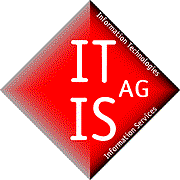Mein Kalender in Zimbra
Sehen Sie, mit welchen Funktionen der Kalender in Zimbra Ihre Tagesplanung erleichtert.
Ihr Kalender in Zimbra
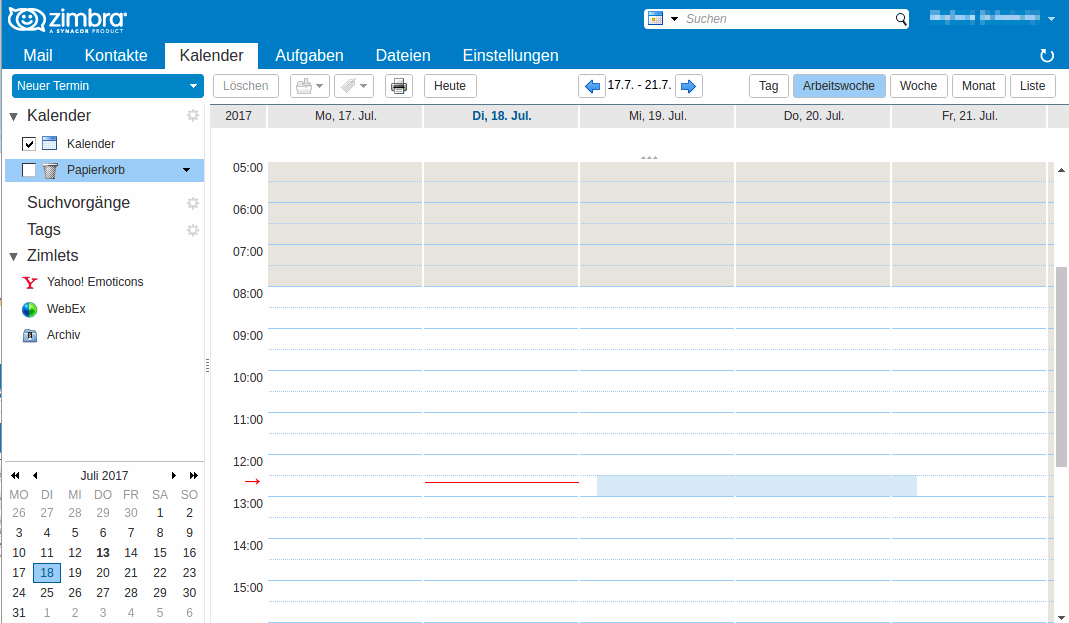
Ihr Kalender in Zimbra
In der Reiterkarte "Kalender" finden Sie zunächst eine Übersicht der Wochentage in Spalten und Stunden in Zeilen. Der augenblickliche Tag und die Uhrzeit werden Ihnen mit einem roten Pfeil bzw. einer Linie markiert.
Außerdem haben Sie die Wahl, die Ansicht der Tage zu ändern in die Tages-, Arbeitswochen-, Wochen-, Monats- und Listenansicht. Aus welchen Tagen Ihre Arbeitswoche besteht, können Sie in den Einstellungen festlegen. Die weiße Fläche zeigt Ihnen die Arbeitszeit an.
Termin-Schnelleingabe in Zimbra
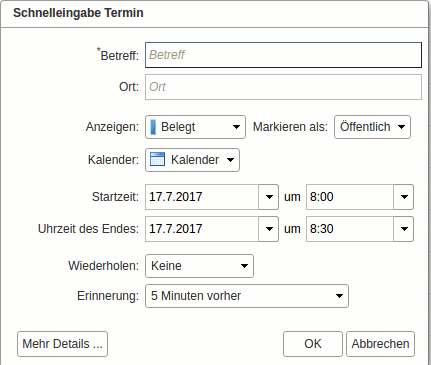
Termin-Schnelleingabe in Zimbra
Mit einem Klick auf die gewünschte Startzeit im Kalender öffnet sich das Fenster für die Schnelleingabe eines Termins. Hier können Sie die wichtigsten Daten des Termins, wie den Betreff, Ort, Uhrzeit und Erinnerungen eintragen.
Möchten Sie Ihren Termin detaillierter beschreiben, klicken Sie auf das Feld "Mehr Details..." und es öffnet sich die vollständige Termineingabe.
Ein neuer Termin in Zimbra
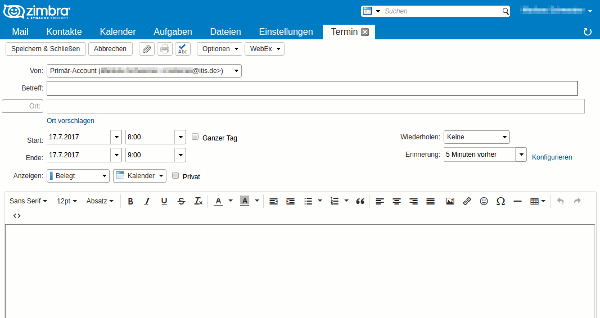
Ein neuer Termin in Zimbra
Natürlich können Sie einen neuen Termin auch erstellen, indem Sie auf den Button "Neuer Termin" oben links im Terminkalender klicken. In der sich geöffneten Reiterkarte haben Sie nun die Möglichkeit, neben den Daten, die Sie auch in der Schnelleingabe angeben können, gibt es sehr viel detailliertere Felder, wie ein Textfeld mit etlichen Layout-Einstellungen, Anhänge hinzufügen oder die Auswahl eines Accounts, der am Termin teilnimmt.
Wo sind meine Daten beim Zimbra Hosting?
Wir sind erfahrener Zimbra Hosting Anbieter mit einem eigenem Rechenzentrum in Deutschland .